Hola Wecindario, hoy vamos a ver como configurar nuestro Mail de Mac, con nuestro correo propio dominio recién contratado.
Primero tenemos que localizar los datos que nos dieron en Hoswedaje cuando contratamos el plan, o bien escribimos a soporte@hoswedaje.com, o bien enviarnos un whatsapp a soporte, para pedir de nuevo esos datos.
En este caso, tendremos datos como estos:
- Servidor entrante y saliente
- Puerto de salida
- Puerto de entrada
Pero, ¿activamos el ssl? ¿Qué usuario y contraseña ponemos?
Índice de contenidos
Obtener los datos de configuración
Si no lo tenemos en un correo, lo pedimos. Y una vez los tengamos, vamos al mac, pinchamos en el mail y vamos a añadir cuenta siguiendo estos pasos:
PASO 1: Añadir una cuenta de correo electrónico.
- Desde la barra de menús en Mail, elige Mail > Añadir cuenta.
- Selecciona otra cuenta email, como vemos en la imagen.
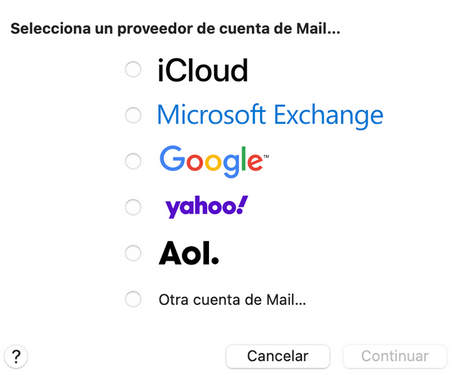
PASO 2: Nombre, email y contraseña.
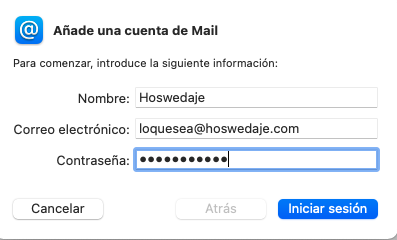
PASO 3: Insertar Imap o Pop 3.
Tendremos que colocar tanto el servidor entrante y saliente, como los puertos. Todo ello, según vayamos a usar o no el SSL, básicamente para usar unos u otros según su caso.
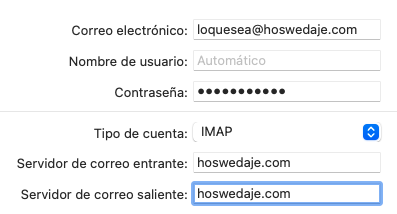
¿Qué puertos debo poner?
Servidor de Entrada para POP (todos los puertos con contraseña cifrada).
110 (NO requiere SSL) o bien 995 (SSL/TLS).
Servidor de Entrada para IMAP (todos los puertos con contraseña cifrada).
143 (NO requiere SSL) o bien 993 (SSL/TLS).
Salida SMTP (todos los puertos con contraseña cifrada. En Iphone no es cifrada, es MD5 ).
25 (NO requiere SSL).
465 (requiere SSL) o bien 587 (requiere SSL).
Accede a más contenido
En Hoswedaje te ofrecemos más información acerca de cómo configurar una cuenta de correo en Windows 10 y nombres profesionales en cuentas de correo. Te dejamos estos artículos y si necesitas ayuda contacta con nosotros.






